안녕하세요 Tablet79 입니다.
얼마전에 유니허츠 타이탄 포켓 개봉기 영상을 올려드렸는데요
이번에는 실 사용을 해보면서 편하게 사용할 수 있는 몇가지 Tip도 설명을 드리겠습니다.
우선 블랙베리와 얼마나 다른가에 관심이 있을 것 같은데요. 키 감은 확실히 달라요.

블랙베리 클래식 기준으로 설명 드리면 클래식은 쫀득한 키감도 있지만 키압이 높은 편이 아니라서 가벼운 키감을 제공합니다. 반면에 타이탄 포켓은 쫀득한 느낌은 동일한데 키압이 높아서 좀더 꾹꾹 눌러야 됩니다. 무거운 키감을 제공한다고 보면 될 것 같아요.

비슷한 느낌의 제품을 찾는다면 삼성전자에서 출시한 갤럭시 S8/갤럭시 노트8 스마트폰 키보드 케이스를 사용하는 것과 비슷합니다. 그 키보드도 좀 꾹꾹 눌러야 되는데 그런 느낌이라고 보시면 될 것 같아요.

전작인 유니허츠 타이탄과 키감을 비교하면 키감은 타이탄 포켓이 좋아요. 쫀득쫀득한 맛이 있어서 훨씬 좋은데 대신 장시간 타이핑하기에는 기존 타이탄이 물리적인 크기로 인해 키 배치가 넓어서 좀더 쾌적하게 타이핑할 수 있습니다.

1. 가상 키보드
가상 키보드에 대해서 언급드리면 기본 키보드는 아직은 한국어를 지원하지 않기 때문에 이 키보드를 사용할 수는 없고 별도로 키보드를 다운을 받아서 사용해 줘야 됩니다.
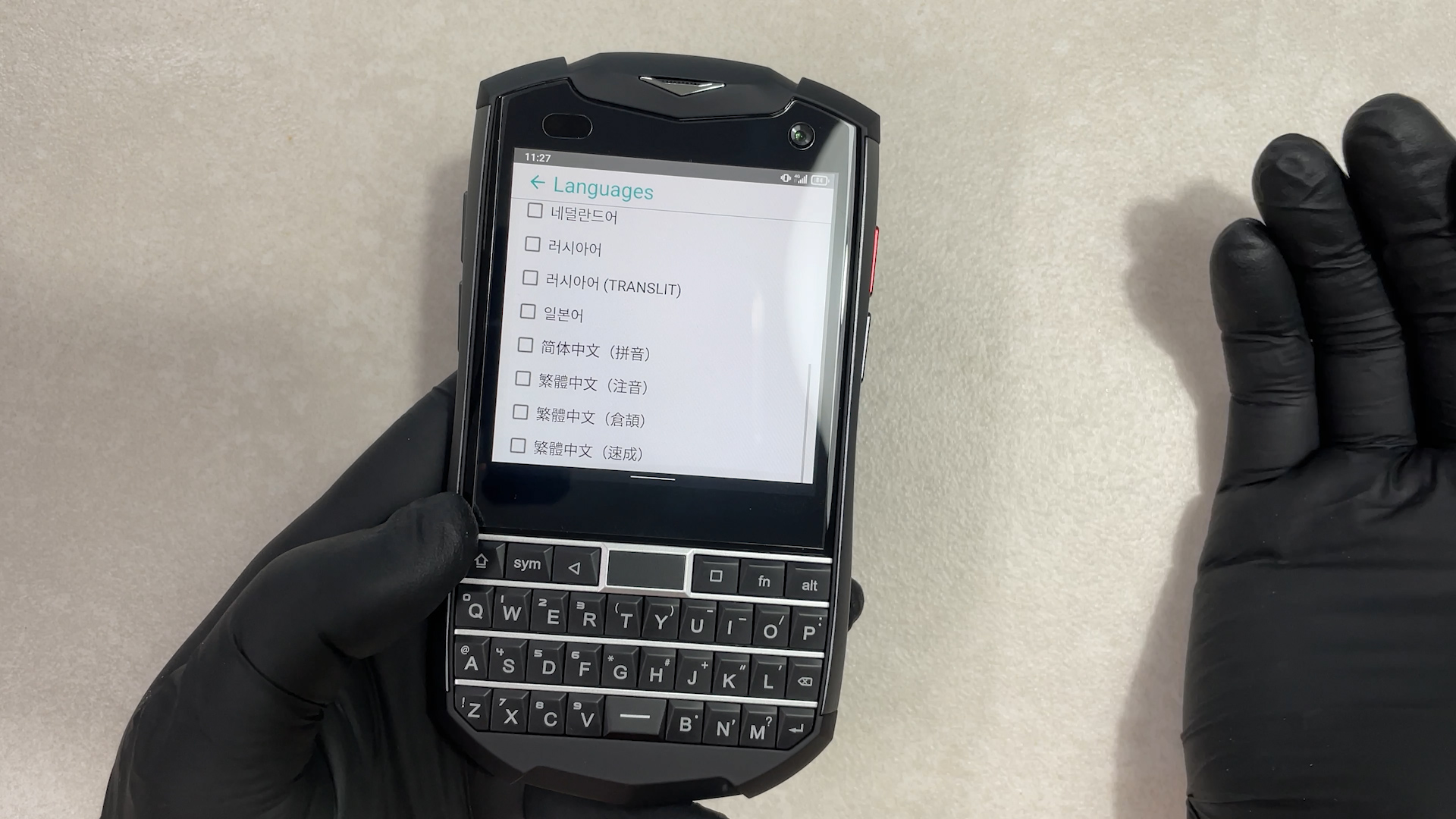
기본 키보드는 KIKA로 되어 있는데 보통 구글 키보드 Gboard 를 많이 사용해서 이걸로 바꿨어요
언어 변경은 Shift+Space Key를 동시에 눌러주면 언어가 바뀝니다.
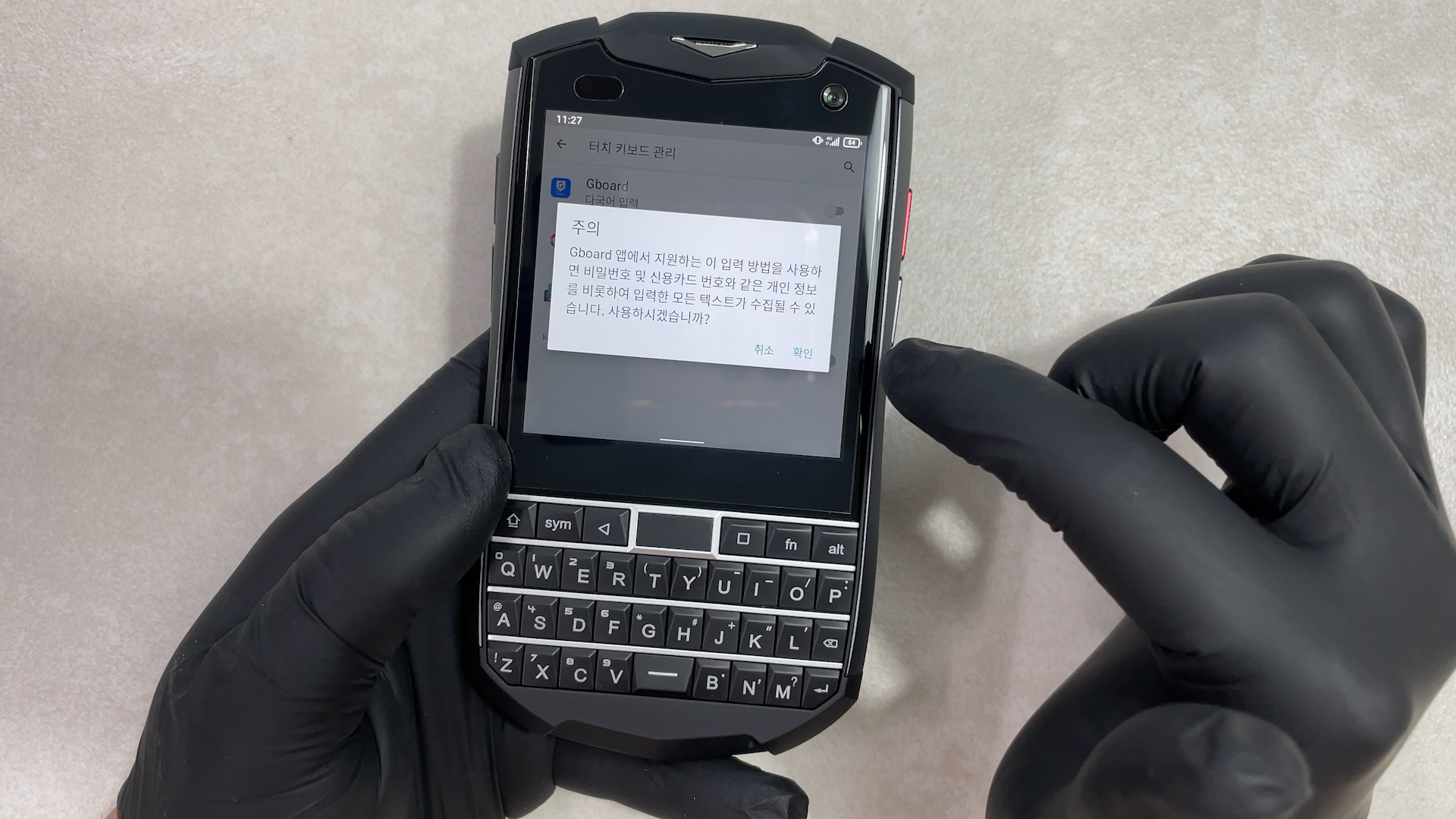
물리적 키보드가 있는데도 가상 키보드가 이만큼 자리를 차지하니까 불편합니다.

가상 키보드를 숨기려면 설정 > 시스템 > 언어 및 입력 > 물리적 키보드 > 터치 키보드 사용 체크를 해제해 주세요.
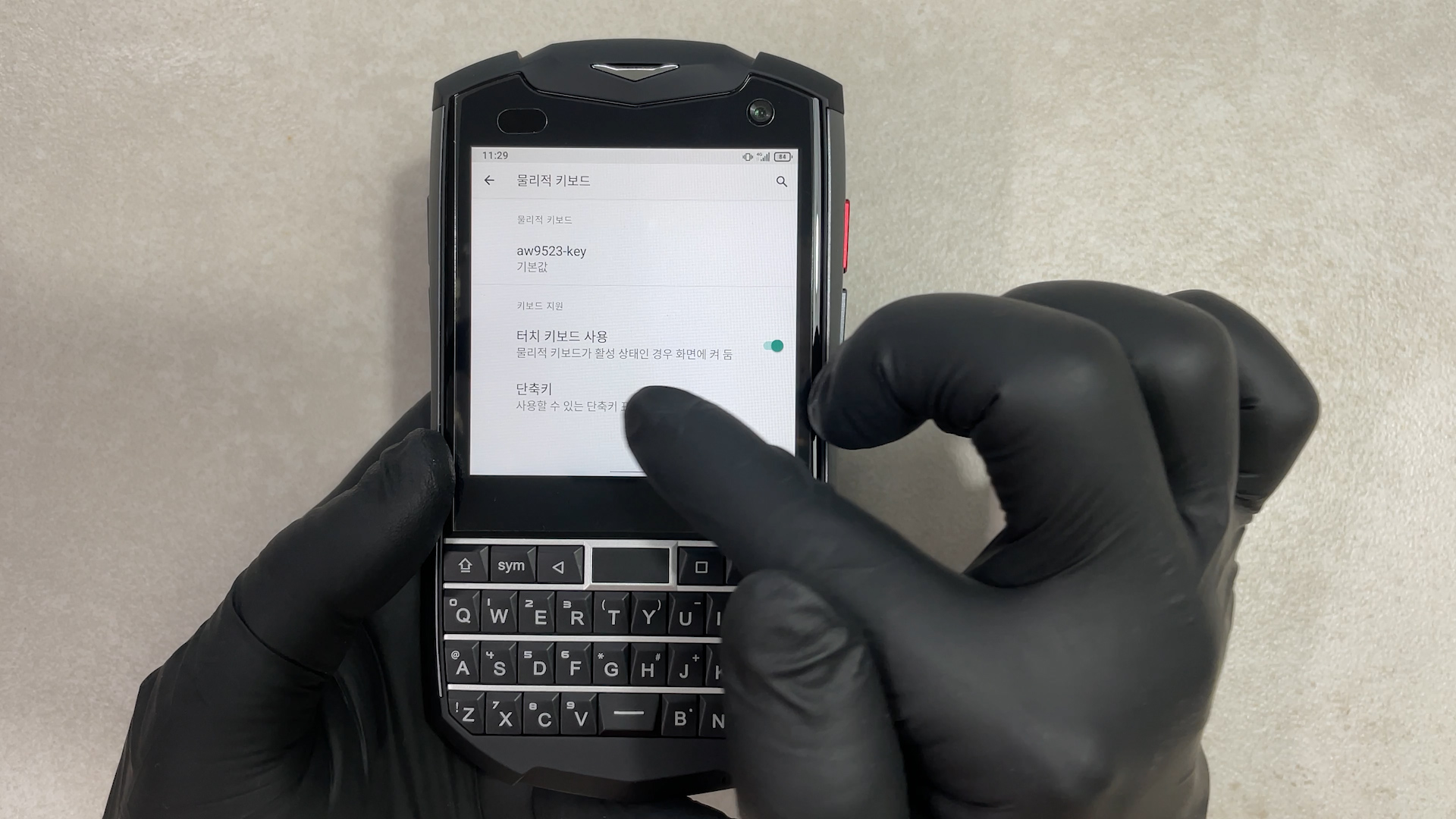
또는 화면에서 가상 키보드 체크를 없애면 다음부터는 가상 키보드가 안 나옵니다.
그런데 이렇게 가상 키보드를 숨기게 되면, 특수 문자를 사용할 때 마다 가상 키보드를 다시 표시해야 되서 불편합니다.

기본적으로 가상 키보드를 숨겨도 아랫쪽에 한영 변환, 특수문자가 표시되길 원하는데, 한글이 지원되지 않는 기본 키보드는 그런 기능이 되지만, 구글 키보드는 그런 기능이 안돼요 이게 좀 아쉽습니다.

추가 설정으로 alt 키를 누르면 특수문자를 나오게 할 수 있는데 설정 > 시스템 > 터치 키보드 > Gboard > 고급 > 물리적 키보드로 그림 이모티콘 열기를 체크하면 됩니다.

그다음에 필요할때, alt 키를 누르면 특수문자가 나오는 거죠
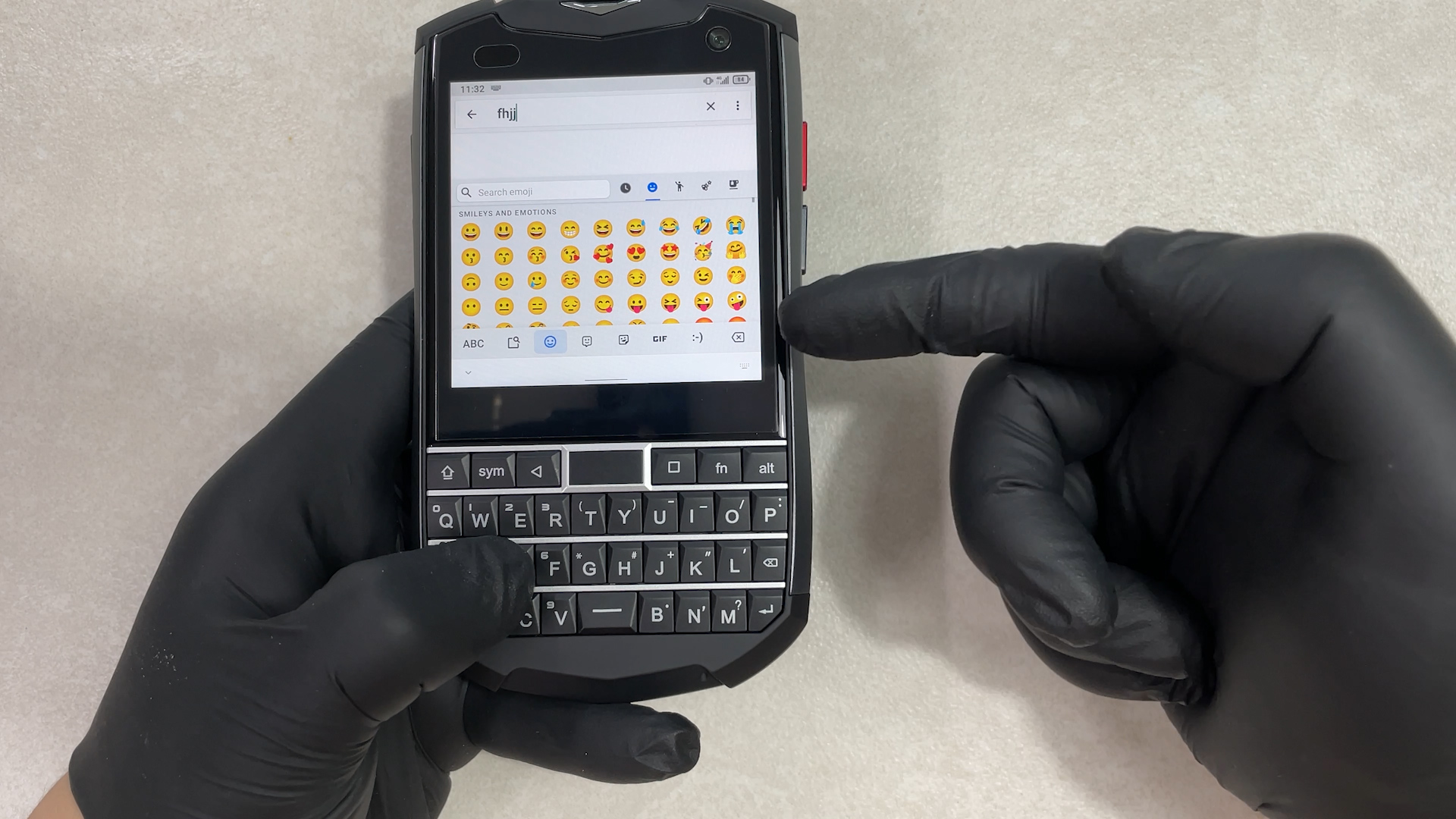
이모티콘 이미지 말고, 그냥 텍스트 형식의 그림 문자를 쓰는 것도 가능해요.

근데 이거 말고 @, ! 이런 것들은 특수 문자 항목에 없습니다. 물리키 조합으로 alt+!, alt+@ 이렇게 써야 되는데 이게 불편하잖아요? 그래서 저는 별도로 한글 키보드 apk를 다운받아서 사용하고 있습니다. 이 앱을 설치하면 가상키보드에 한글, 영어, 숫자를 선택할 수 있어서 좋았습니다.

필요하신분은 다운 받을 수 있도록 블로그에 올려 드릴께요. 첨부자료를 압축을 풀어서 휴대폰에 설치해 주세요.
설정하는 방법은 일단 apk 다운 받았을 때 기준으로 설명을 드릴께요 이것도 구글 키보드인데 옛날 버전이에요
최신 구글 키보드는 업데이트 제거가 안되기 때문에 옛날 버전을 별도로 설치해서 사용하는 방법을 말씀드릴께요
apk를 설치하고 설정 > 시스템 > 언어 및 입력 > 터치 키보드에서 변경해 주면 됩니다.
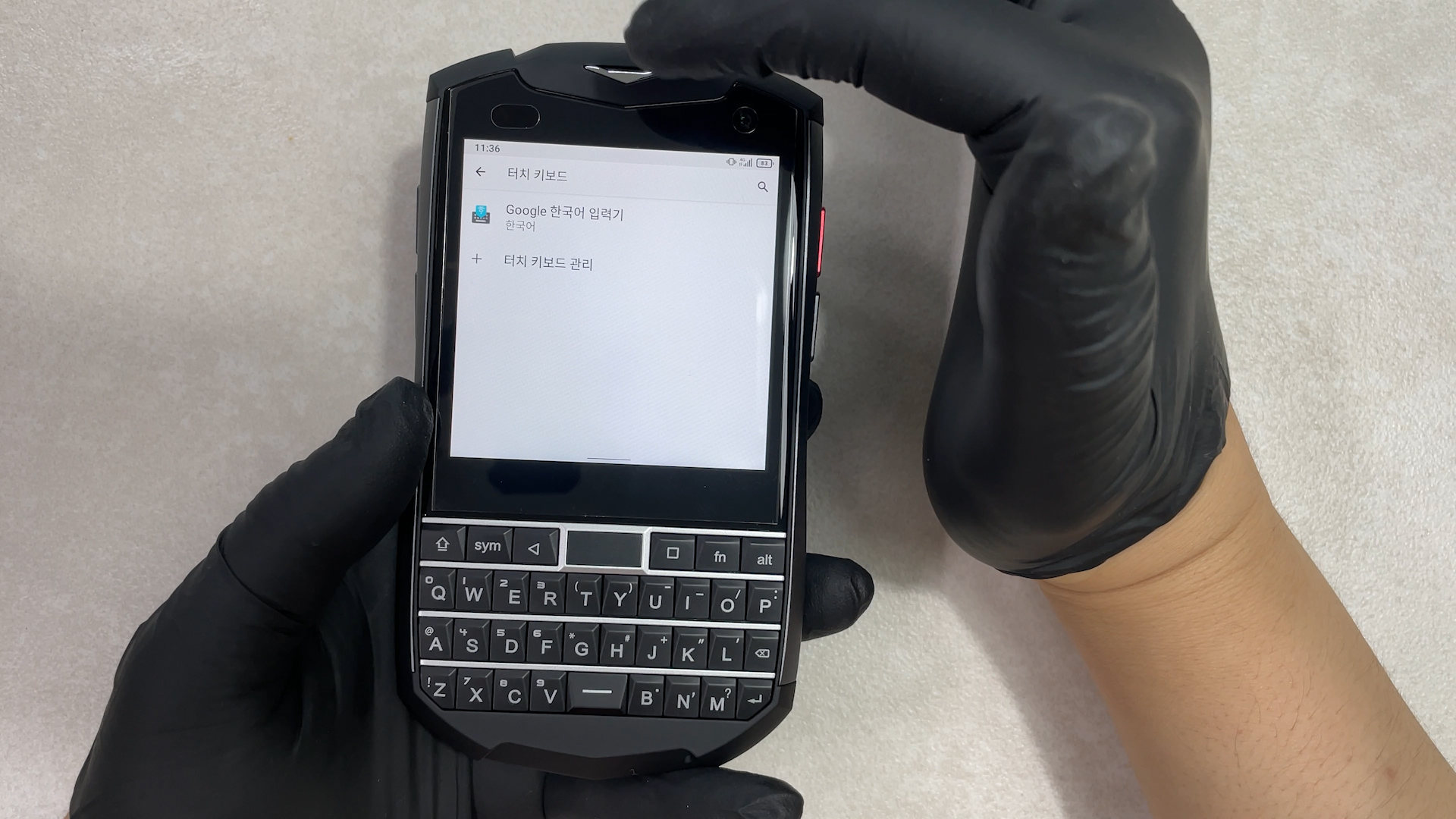
이 키보드는 한국어, 영어, 숫자 선택하는 부분이 있어요 숫자는 이렇게 특수문자가 나오기 때문에 @, ! 를 물리키와 조합하지 않고도 편하게 사용할 수 있는거죠

그리고 한/영 전환 키도 별도로 있어서 터치로 언어를 전환해도 되고 기존처럼 물리키 조합으로 Shift+Space bar 눌러서 언어 전환해도 되고 원하는 방법으로 사용하실 수 있습니다. 그리고 가상 키보드가 아래 작은 공간만 차지하기 때문에 편하게 사용할 수 있어요
2. 화면 비율 설정
다음으로 화면 비율을 말씀 드리면은 아직은 이런 비율에 스마트폰이 안드로이드 앱과 호환성이 좋지 못합니다.
실제로 갤럭시 Z폴드3도 비율이 안 맞는 앱들이 상당히 있어요. 접어서 사용할때는 상관이 없는데 펼쳐서 사용하면 비율 때문에 화면이 늘어지거나 좀 안맞는 그런 앱들이 좀 있습니다. 예를 들어서 한국투자증권 앱도 아이콘을 보면 길쭉하게 늘어난게 보이시죠? 이렇게 화면 비율이 제대로 안 맞는 그런 앱들이 있어요
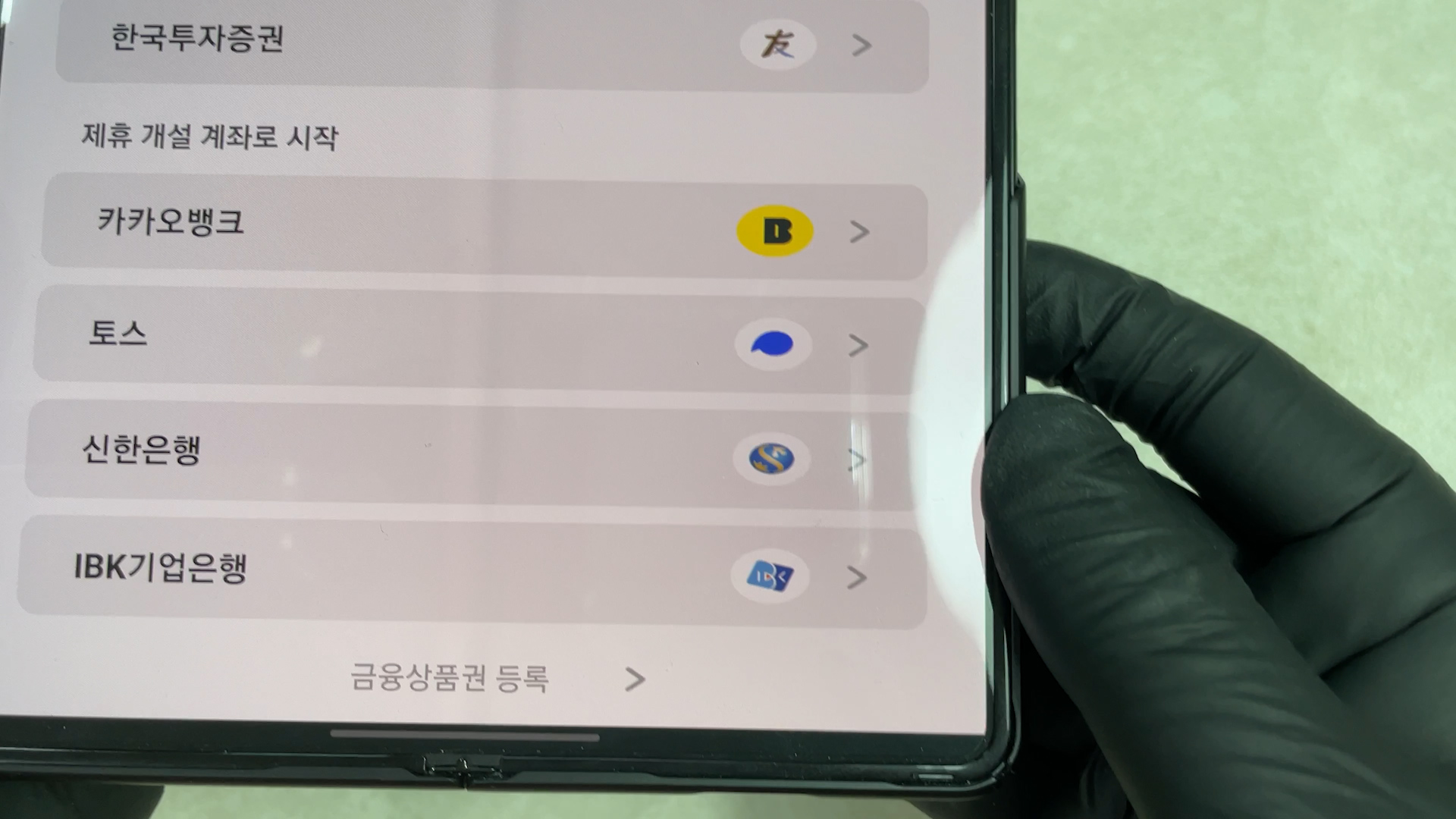
그럴때 사용하는 방법에 대해서 설명을 드리겠습니다.
설정 > intelligent assistance > Mini Mode 를 체크를 하게 되면은 두 손가락을 쓸어내리면 화면이 기존 스마트폰과 똑같이 변경이 됩니다.
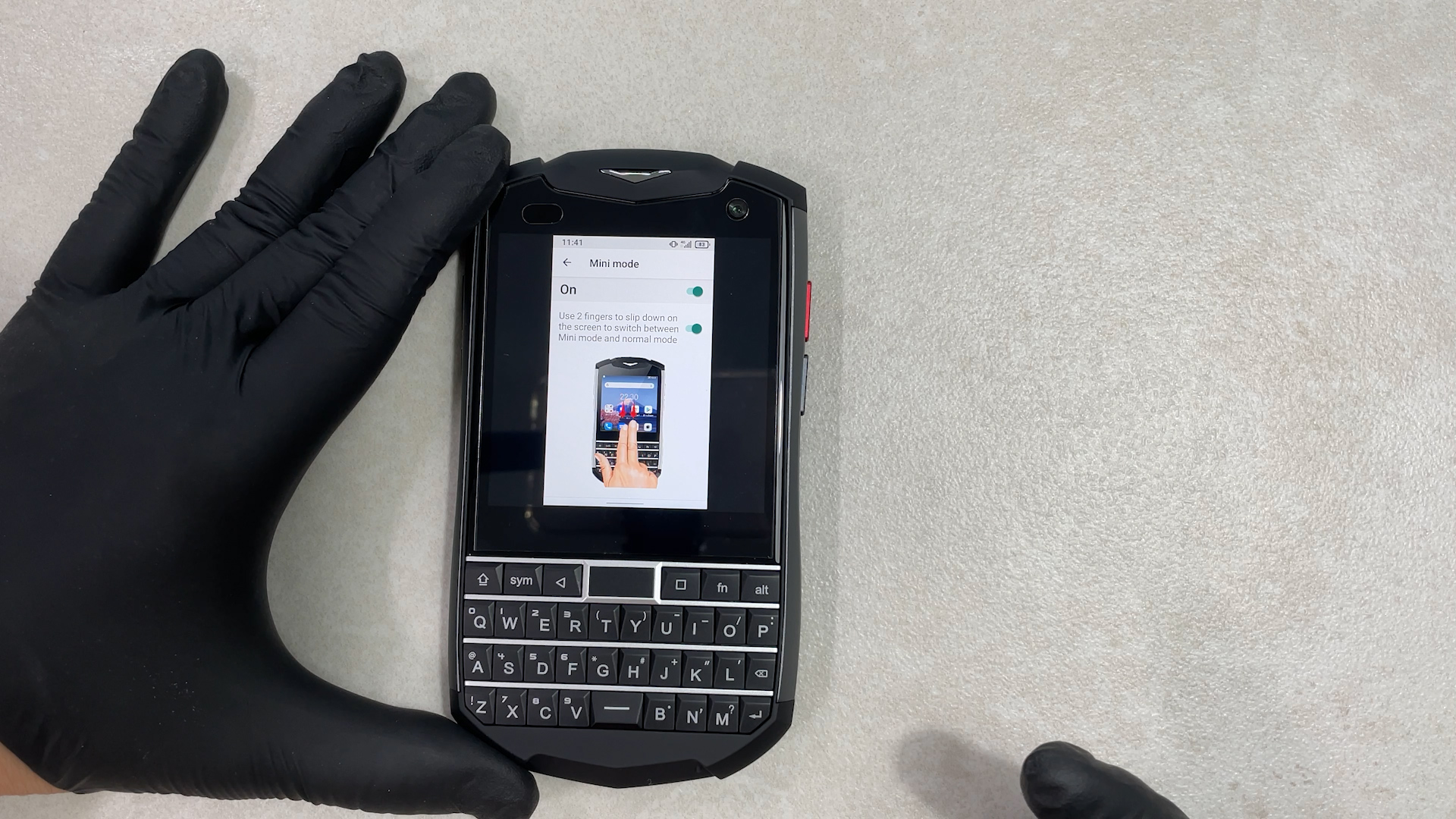
다시 쓸어내리면 원래 화면으로 변하죠? 가끔 호환이 안되는 앱이 있으면 그때만 사용해 주면 될 것 같네요.
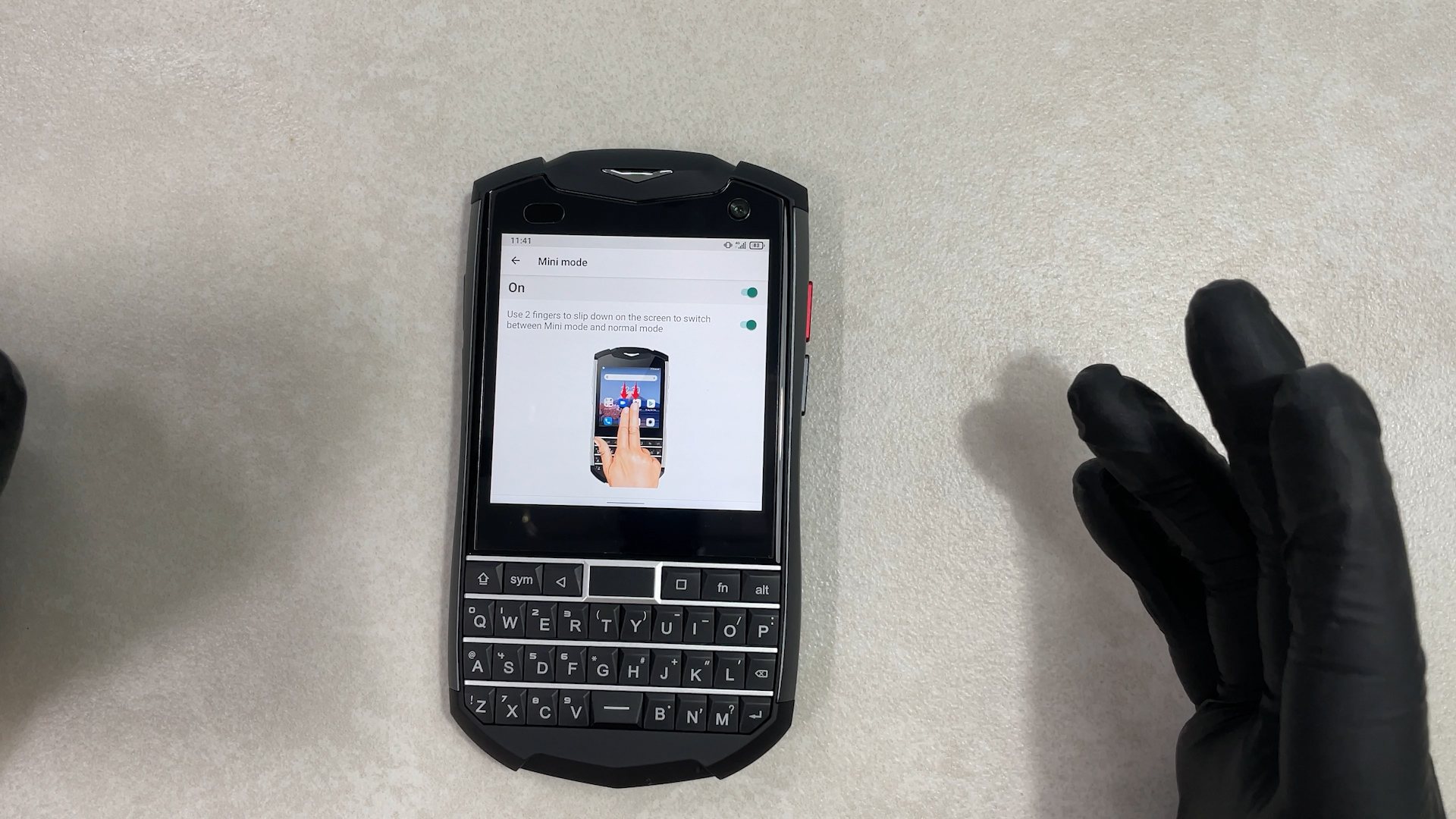
3. 단축 키 설정
다음은 이 제품의 킬링 기능입니다. 키보드를 활용한 단축키 기능과 스크롤 기능은 사용해보면 상당히 편리합니다.
키보드 단축키 설정은 설정 > intelligent assistance > Keyboard shortcuts 여기서 등록을 하면 됩니다.
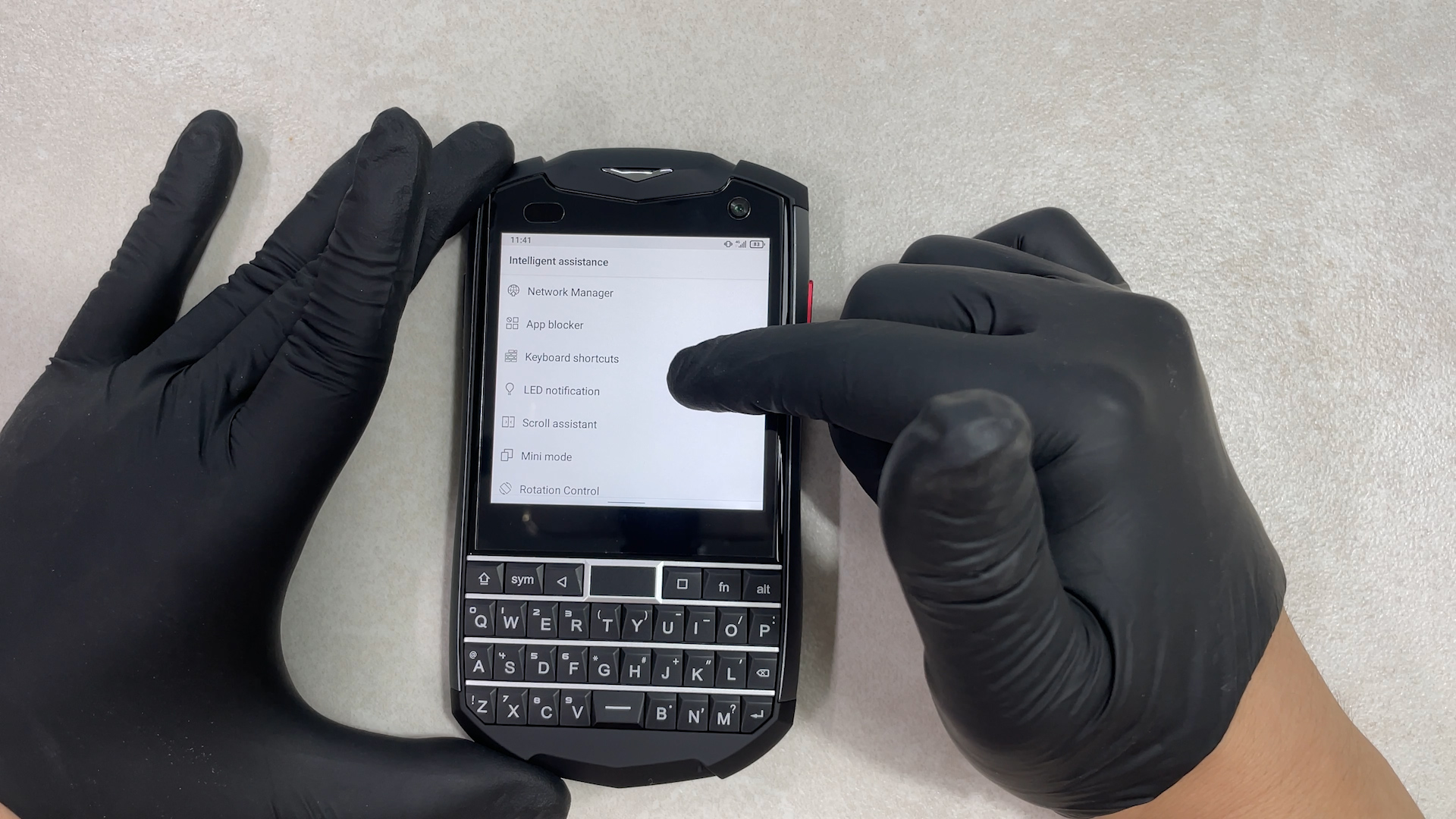
N을 선택한 다음에 All apps 을 선택해 주세요.
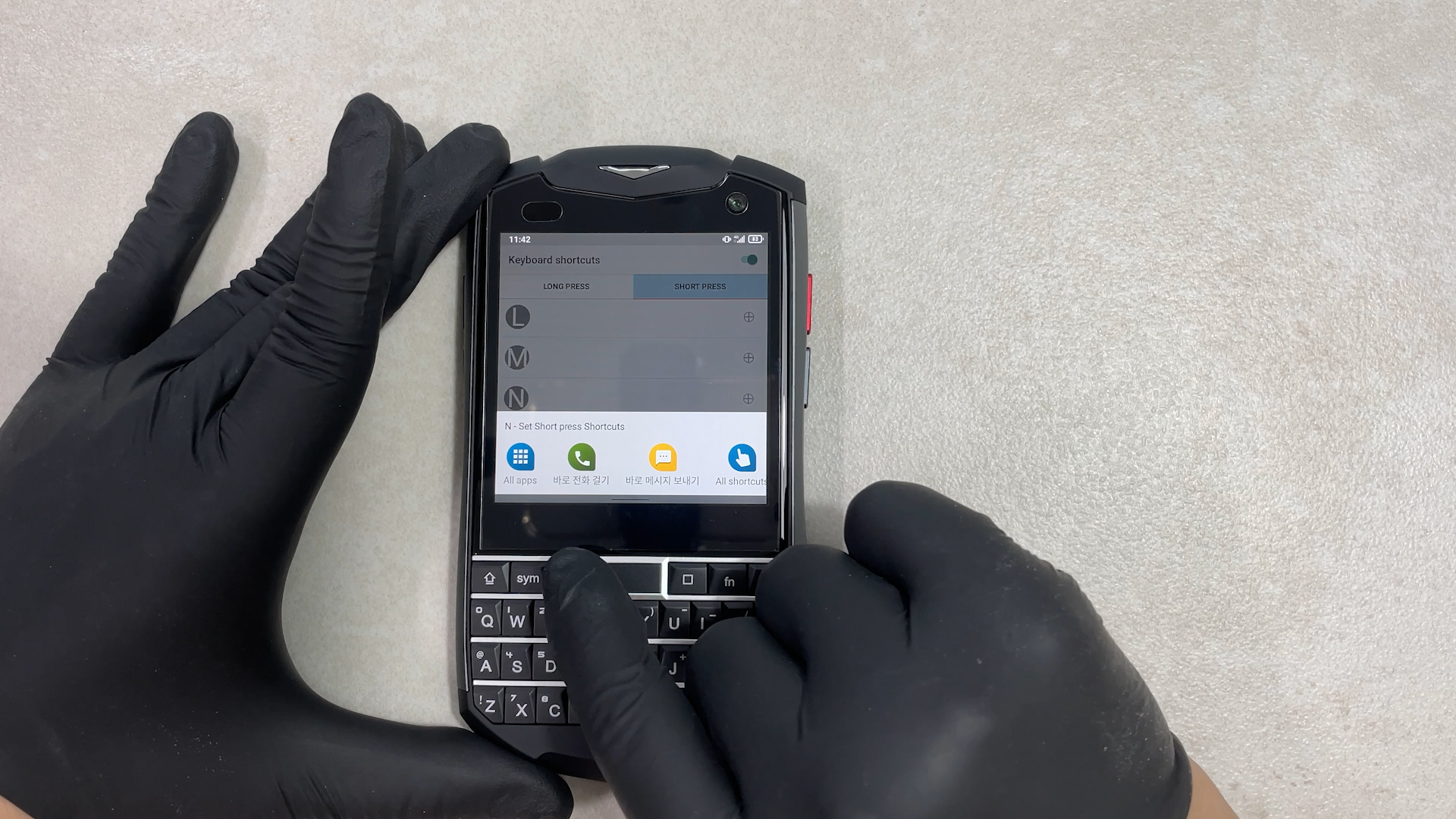
그리고 여기서 네이버를 선택을 해주면 다음부터는 N버튼을 짧게 누르면 네이버가 실행이 되게 됩니다.
N버튼을 길게 눌렀을 때 동작도 설정하고 싶다면, LONG 버튼을 눌러서 설정해 주면 됩니다. 이 기능은 블랙베리 전용 기능인데 타이탄에서도 지원해 주고 있습니다.
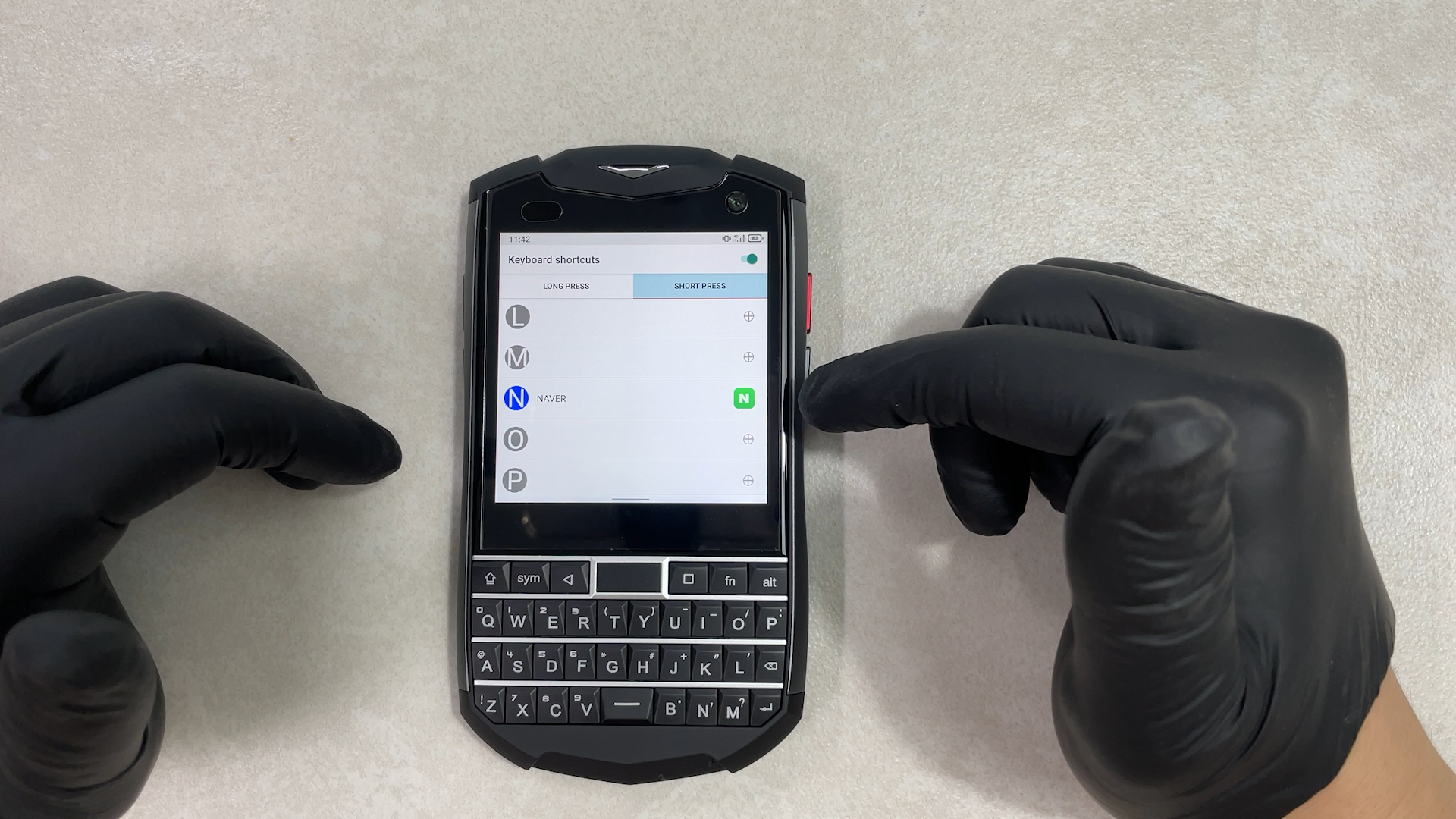
4. 스크롤 기능 설정
스크롤 기능도 사용하는 방법에 대해서 설명 드릴게요
설정 > intelligent assistance > Scroll assistant 에서 체크하면 키보드로 스크롤이 동작됩니다. 화면을 가리지 않고 스크롤이 가능하다는 거는 정말 좋은 기능입니다.

5. 전원 키 설정
그 외 전원키를 두번 누르면 카메라를 킬수 있어요 이건 기본 설정으로 되어 있는데,
이 설정을 사용 안한다면 설정 > 시스템 > 동작에 가서 빠르게 카메라 열기를 꺼 주면 됩니다. 저는 카메라를 빠르게 사용하고 싶어서 기본으로 두고 사용하고 있습니다.
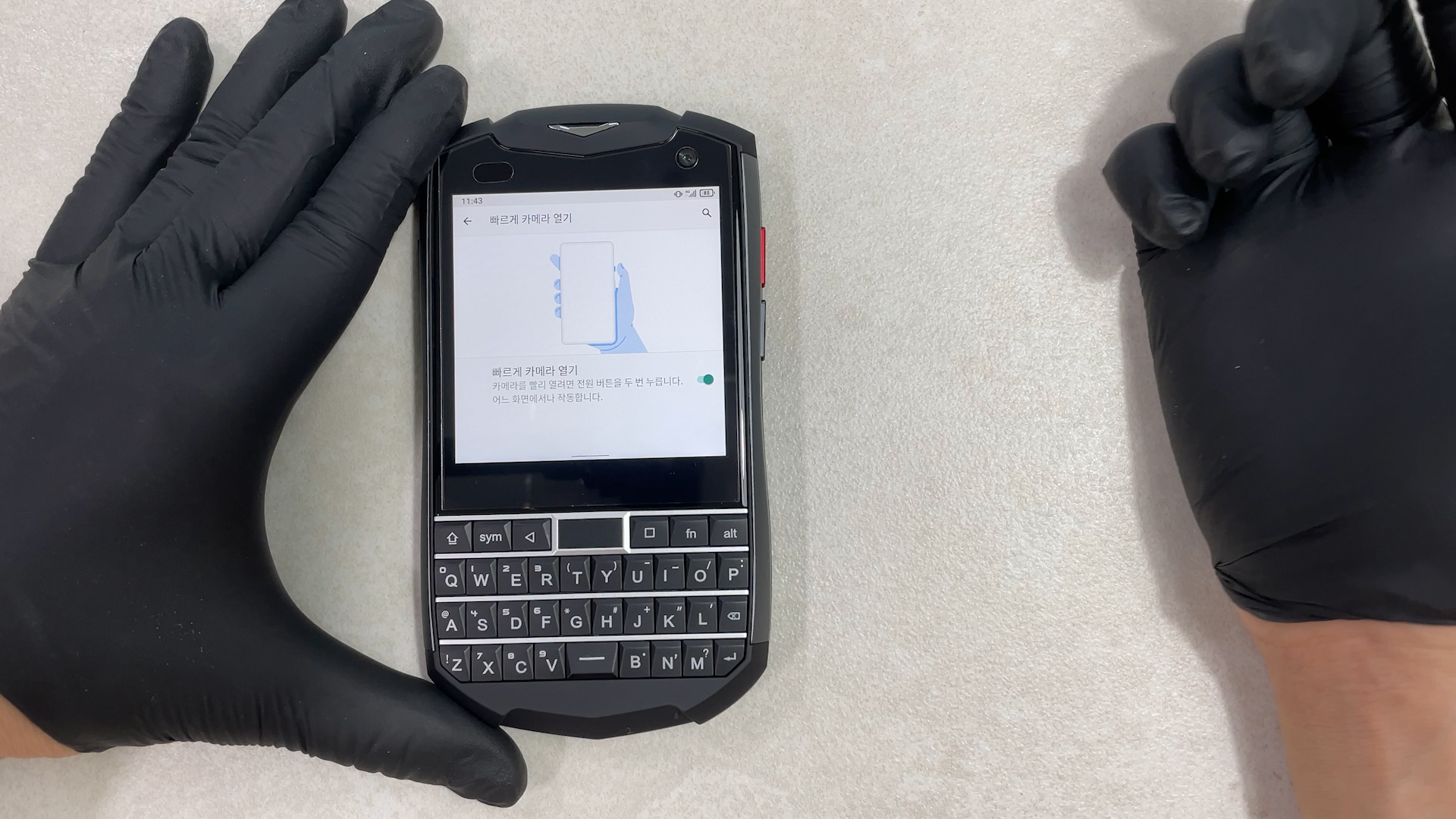
6. 특수 키 설정
특수키는 연속으로 누르면 캡쳐하는 기능이 되고 한번만 길게 누르면 조명이 켜집니다. 러기드 폰이라서 거친 환경에서 많이 사용하기 때문에 단축키로 조명기능을 사용하면 산에서 등산할 때에도 유용하게 사용할 수 있을 것 같습니다. 그래서 이 단축키 기능도 그대로 놔두고 쓰는걸 추천 드립니다.

7. Alt/Shift 키 변경
마지막으로 단점 한가지만 언급 드릴게요. 블랙베리는 연속으로 키를 입력하면 쌍자음이 작동되는데 유니허츠 타이탄 포켓은 그 기능이 안됩니다. Shift 누르고 쌍자음을 사용해야 됩니다. 왼쪽 자음을 입력할때 Shift Key가 왼쪽에 있어서, 왼쪽 쌍자음을 오른손으로 입력해야 되는데 이게 좀 불편하잖아요
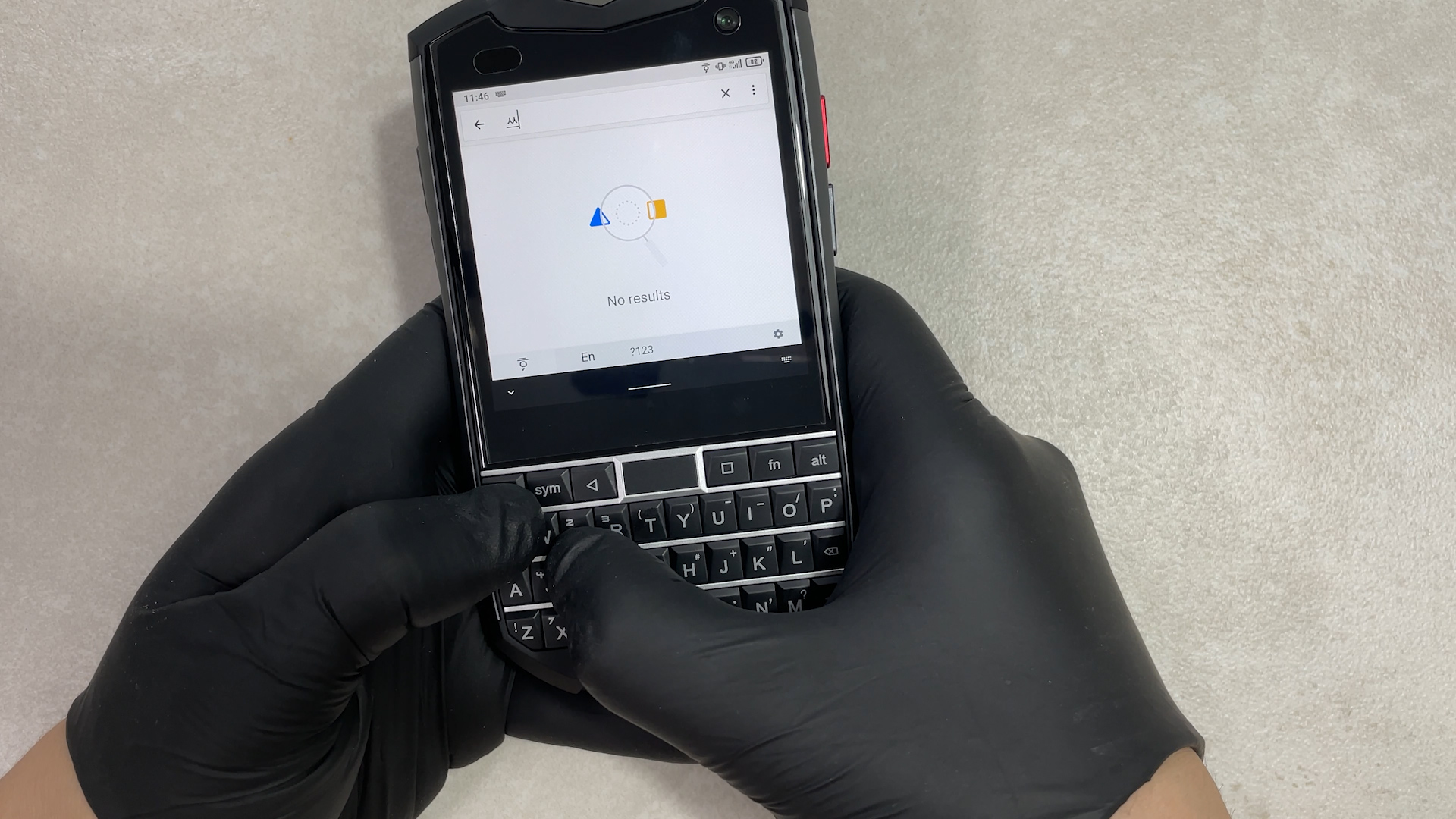
일반적으로 ㅒ, ㅖ 모음 보나 쌍자음을 더 많이 쓰기 때문에 Alt/Shift 키 변경도 고려해 볼 수 있습니다.
설정 > intelligent assistance > More settings > Swap Alt/Shift Key
이렇게 바꿔주면 그 다음부터는 타이핑할때 이쪽 alt를 누른상태에서 쌍자음을 누를 수 있어요. 이게 더 편하지 않나요? 저는 이렇게 쓰고 있는데 이거는 뭐 개인 취향이기 때문에 원하시는 방법으로 사용하면 되겠네요. 이렇게 몇가지 tip을 공유 드렸습니다.
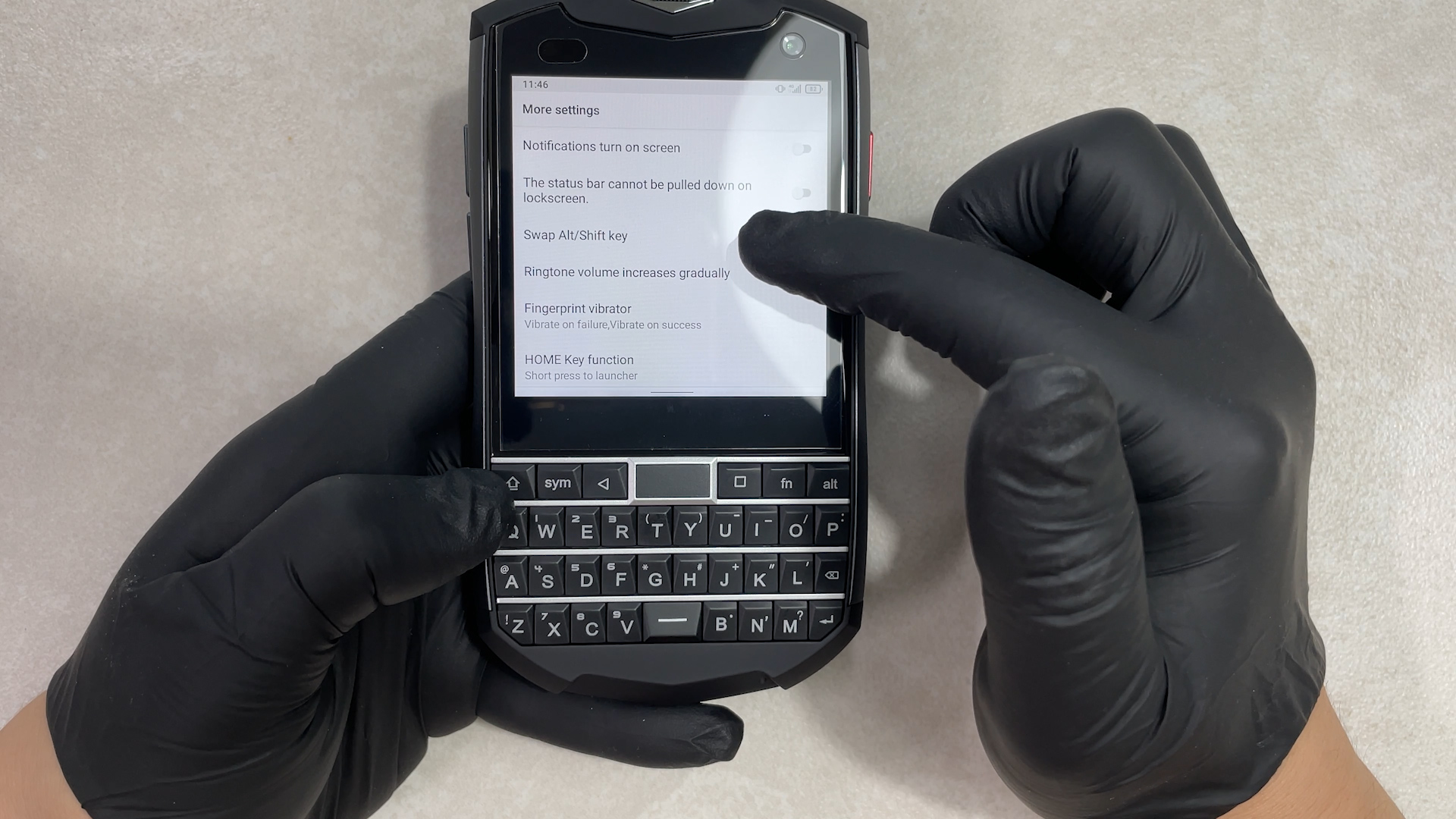
8. 통화 녹음
그리고 업무용으로 사용하실 분들은 통화 녹음 기능이 된다는 것도 정말 좋지요
기본 통화앱 > 점 3개 선택 > 설정 > Call recording 에서 All numbers를 선택해서 저는 전화오는걸 다 녹음해요
요즘에 해외 스마트폰은 거의 통화 녹음이 안 되는데 기본적으로 통화 녹음을 탑재해 준것도 굉장히 좋지요 갤럭시 스마트폰을 쓰는 사람들은 아실꺼에요 통화 녹음 때문에 해외폰이나 아이폰으로 갈아타지 못하는 분들은 이 제품도 통화 녹음이 된는거 참고하면 될 것 같네요
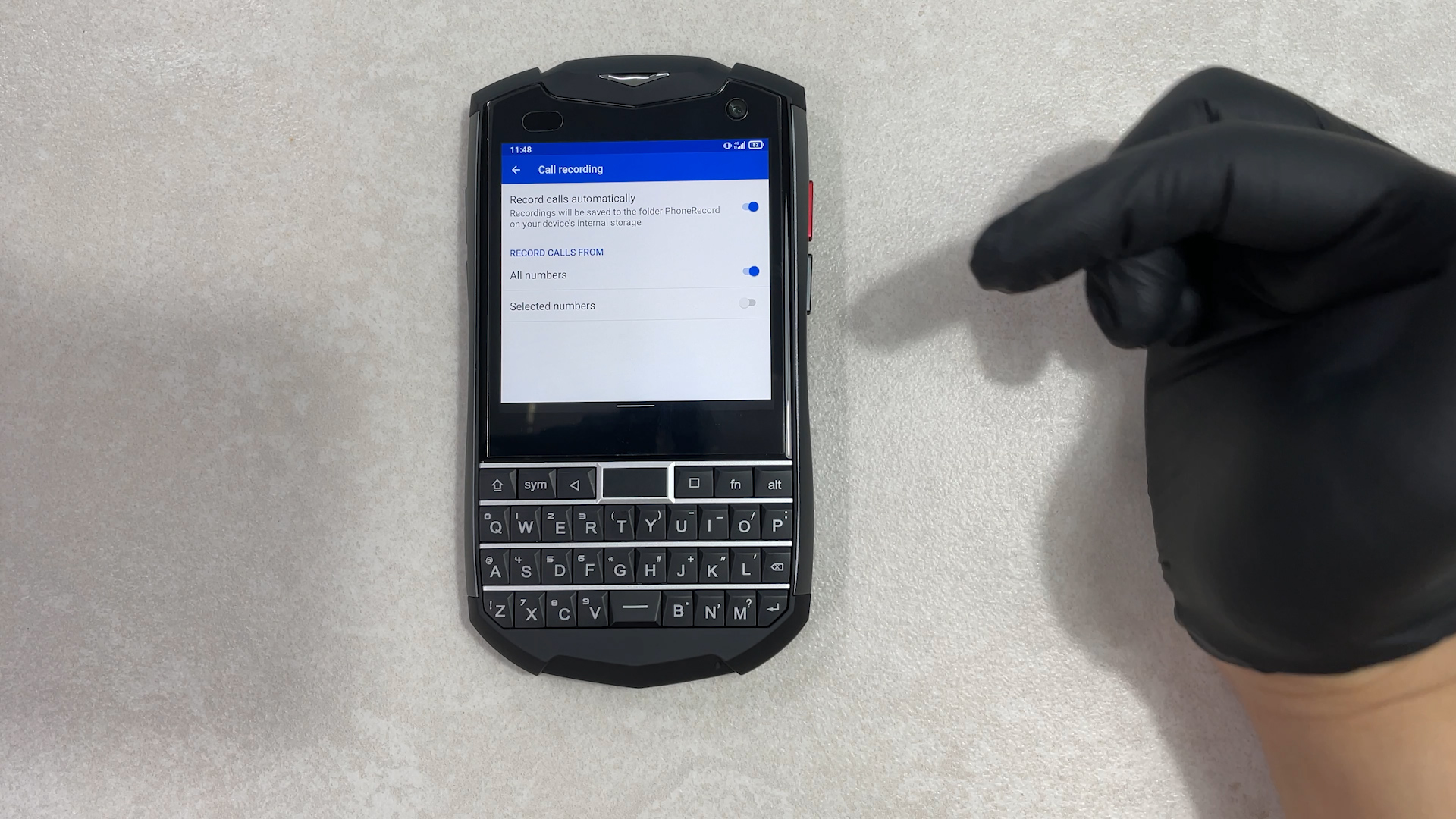
또 다른 장점은 타이탄 제품 보다 휴대성이 좋아진건 정말 좋네요. 타이탄은 다 좋았는데 주머니에 넣기도 좀 애매하고
손으로 들고 다니기도 애매한 크기 였잖아요? 이제 좀 휴대폰 같이 들고 다닐 수 있게 되어서 정말 좋은거 같아요.
그외는 성능도 부족하고 카메라 스펙도 안좋지만 이런 특정 기능에 특화된 스마트폰은 성능보다 감성으로 사용하는 거죠. 아직도 블랙베리 스마트폰을 사용하는 분들이 있는 것처럼 이 제품만의 멋스러움이 있습니다.
블랙베리 병을 줄여서 불베병이라고 하잖아요? 블베병에 걸려서 쿼티 스마트폰은 사용하고 싶은데 한국에서는 카카오톡이 안되면 폰을 사용할 수 없잖아요. 물론 최근에 출시된 블랙베리 스마트폰은 카카오톡도 되고 또 그 나름대로 매력이 있지만 길죽한 바 형식이라서 예전 블랙베리 볼드 스타일의 클래식한 제품을 원하시는 분들은 좋은 제품이 될 수 있을 것 같아요.
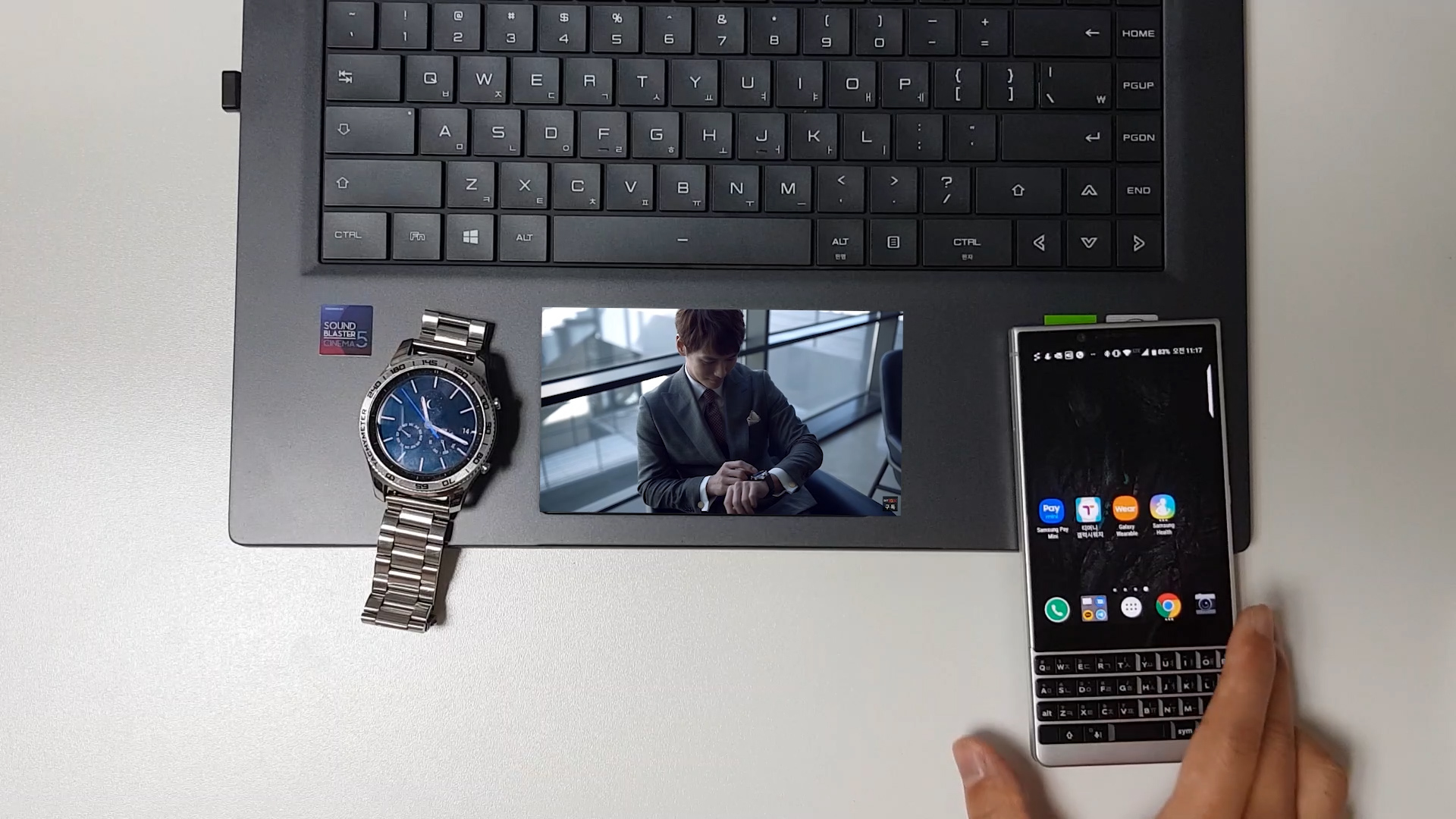
다른 분들도 좋은 활용법이 있으시면 댓글로 남겨주세요. 제품 선택을 고민하는 분들에게 도움이 될것 같네요
읽어 주셔서 감사합니다.
'핸드폰 친구들' 카테고리의 다른 글
| 갤럭시 폴드3 사전예약 사은품(갤럭시 폴드3 5G 플립 커버 with 펜 + 버즈2 이어폰) (0) | 2021.09.18 |
|---|---|
| TopJoy 버터플라이 컬러 전자책 단말기 출시 소식 (0) | 2021.09.14 |
| 블랙베리 스마트폰 뒤를 잇는 유니허츠 타이탄 포켓 러기드 스마트폰 (0) | 2021.09.10 |
| 민팃 중고폰 판매 방법(특별보상, 추가보상) (0) | 2021.09.05 |
| 갤럭시 Z폴드3 0.8mm 초슬림! 슈피겐 에이스킨 케이스 (0) | 2021.09.05 |




댓글